随着互联网的发展,网络已经成为我们日常生活中不可或缺的一部分。然而,在使用Win10系统时,有时候我们可能会遇到无法访问网页的问题,这给我们的工作和学习带来了不便。本文将为大家介绍一些解决Win10系统无法访问网页的方法,帮助大家快速排除网络连接异常问题。
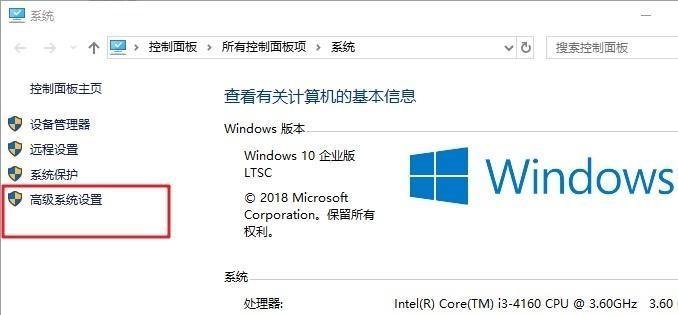
一:检查网络连接是否正常
我们需要确保计算机与路由器或者其他网络设备的连接是正常的,可以通过查看网络连接图标或者运行ipconfig命令来确认网络连接状态。
二:重新启动网络设备
如果网络连接状态正常,但是仍然无法访问网页,可以尝试重新启动路由器、交换机或者调制解调器等网络设备。有时候,这样简单的重启操作就能解决网络连接问题。
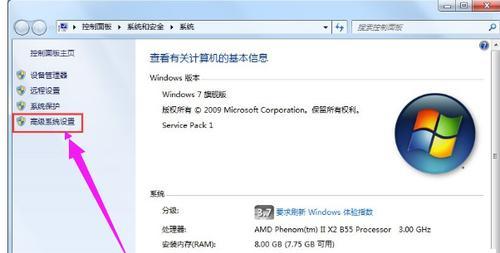
三:清除DNS缓存
Win10系统在访问网页时会自动解析域名,如果DNS缓存出现问题,也会导致无法访问网页。在命令提示符中输入ipconfig/flushdns命令可以清除DNS缓存,然后重启计算机。
四:重置Winsock协议
Winsock是Win10系统与网络之间的接口协议,当它出现问题时也会导致无法访问网页。可以在命令提示符中输入netshwinsockreset命令来重置Winsock协议,并重新启动计算机。
五:禁用防火墙或杀毒软件
有时候,防火墙或杀毒软件可能会将某些网页阻止,导致无法访问。可以尝试禁用防火墙或临时关闭杀毒软件,然后再次尝试访问网页。
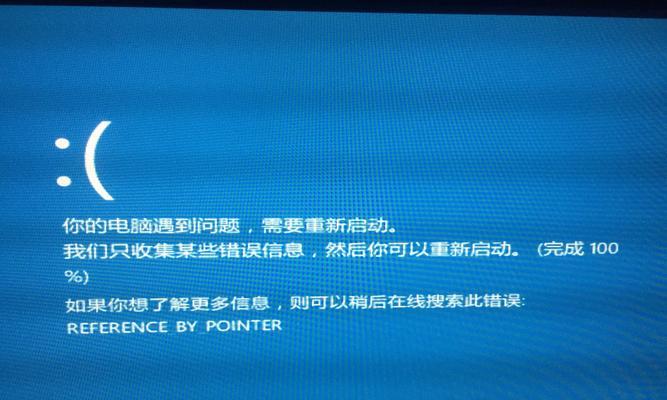
六:检查代理设置
如果您使用了代理服务器进行上网,需要确保代理设置正确。在Win10系统中,可以在设置-网络和Internet-代理中检查代理设置是否正确,或者尝试切换为自动检测代理设置。
七:更新网卡驱动程序
过时的网卡驱动程序也可能导致无法访问网页的问题。可以通过设备管理器找到网卡,右键点击并选择更新驱动程序,或者到网卡制造商的官方网站下载最新的驱动程序来更新。
八:使用网络故障排除工具
Win10系统提供了网络故障排除工具,可以自动诊断和修复一些常见的网络连接问题。可以在设置-更新和安全-故障排除中运行网络故障排除工具,以便解决无法访问网页的问题。
九:检查DNS服务器设置
有时候,DNS服务器的设置错误也会导致无法访问网页。可以尝试将DNS服务器设置更改为公共DNS服务器,如Google的8.8.8.8和8.8.4.4,然后再次尝试访问网页。
十:修复网络套接字
如果Win10系统的套接字出现问题,也会导致无法访问网页。可以在命令提示符中输入netshintipreset命令来修复网络套接字,并重启计算机。
十一:清除临时文件和缓存
Win10系统中的临时文件和缓存可能会占用大量空间,并影响网络连接。可以在磁盘清理工具中清理临时文件和缓存,释放空间,并优化网络连接速度。
十二:检查网页地址是否正确
有时候,我们无法访问网页可能是因为网页地址输入错误。请仔细检查网页地址是否正确,确保没有多余的空格或者拼写错误。
十三:重置InternetExplorer设置
如果您使用的是InternetExplorer浏览器,并且无法访问网页,可以尝试重置浏览器的设置。在InternetExplorer中,可以选择工具-Internet选项-高级,然后点击重置按钮进行重置。
十四:联系网络服务提供商
如果以上方法都无法解决问题,可能是网络服务提供商的问题。可以联系网络服务提供商,咨询他们是否有网络故障或者其他原因导致无法访问网页。
十五:
通过以上方法,大部分Win10系统无法访问网页的问题应该能够得到解决。如果问题仍然存在,建议联系专业的技术支持人员进行进一步的排查和处理。希望本文能够帮助到遇到类似问题的读者,使他们能够顺畅地访问网页,提高工作和学习效率。








